Привет, друзья! Одним из самых недорогих способов привлечения трафика является реклама на Ютуб. На своем блоге я уже рассказывала о том, как настроить рекламу перед видеороликом: так называемый преролл (подтип рекламной кампании True View In-Stream). Было бы неправильно сказать, что такая реклама транслируется только в начале ролика. Она может воспроизводиться в середине, несколько раз на протяжении всего видео (если оно длинное) и в конце ролика.
И если первый формат рекламы рассчитан на привлечение трафика на сайт через видеорекламу, то второй формат акцентирует внимание непосредственно на видеоролике и информации, которую он в себе несет. Благодаря такой настройке возрастает количество просмотров видео и вероятность привлечения новых подписчиков на канал.
Содержание:
Как выглядит реклама в поиске на YouTube формата True View Video Discovery
Чтобы попасть в Поиск Ютуб, достаточно в поисковой строке ввести любой запрос. Вас моментально перекинет на страницу со списком видеороликов по интересующей вас теме.
Каким образом алгоритм YouTube ранжирует видео в поиске, простым пользователям неизвестно. Но считается, что первые позиции занимают видео, наиболее релевантные введенному запросу.
Итак, как выглядит реклама ролика в поиске Ютуб? Этот видеоролик всегда занимает первую позицию и помечается значком “Реклама”.
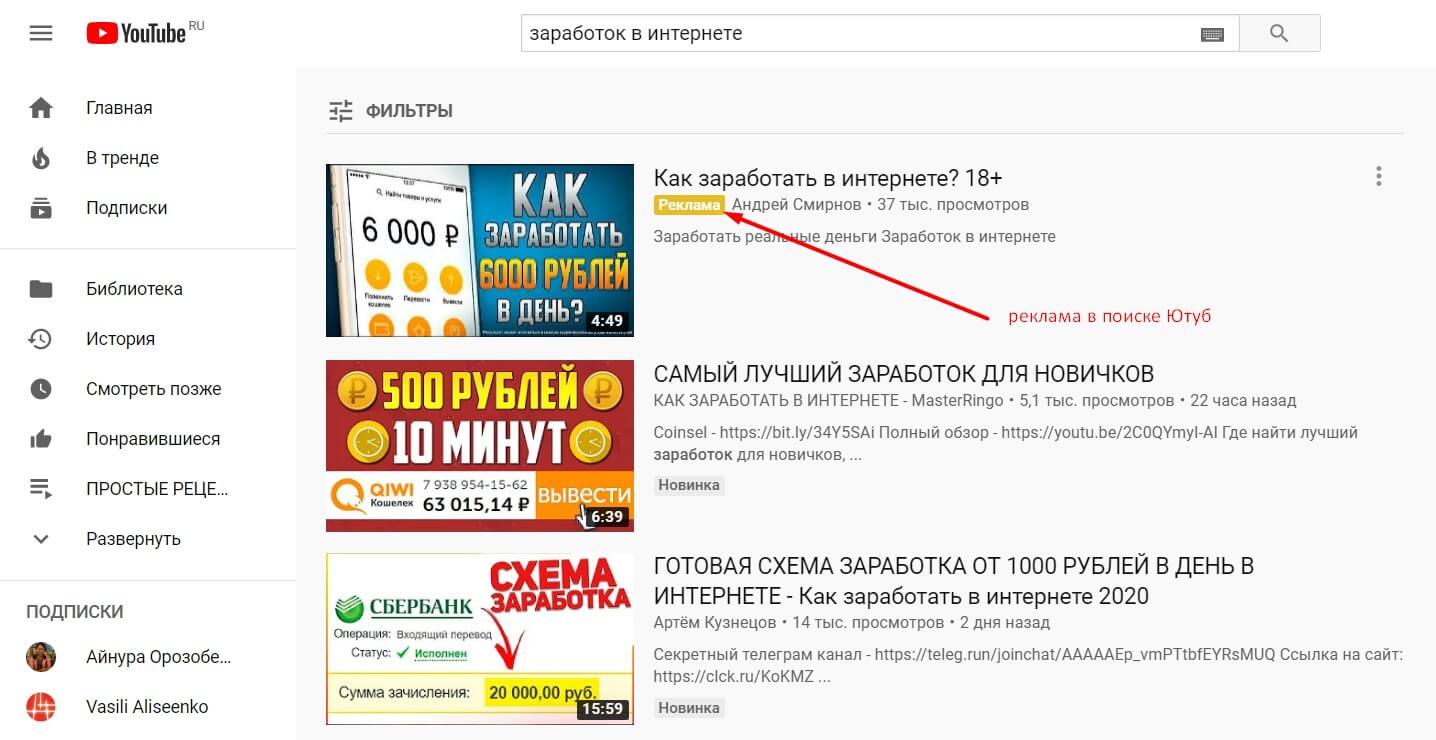
Места размещения рекламного видео формата Video Discovery
Но Поиск Ютуб — это не единственное место, где будет отображаться рекламный видеоролик формата Video Discovery. Также он будет доступен в списке похожих видео и с мобильного устройства на главной странице YouTube.
Способ оплаты
Средства с рекламного баланса будут списываться в том случае, если пользователь решит посмотреть объявление, кликнув по его значку.
Настройка рекламной кампании в поиске Ютуб True View Video Discovery
Предлагаю вместе настроить рекламу в поиске YouTube. Для этого я возьму последнее видео с обзором конструкторов сайтов, которое вышло на моем канале.
Чтобы найти его в поисковой выдаче, мне пришлось долго прокручивать колесиком мышки вниз. Оно находится на 355 месте, не иначе:). Но зато это идеальный пример для настройки рекламной кампании!
Друзья, я думаю, что ни для кого не секрет, чтобы приступить к настройке рекламы, у вас должен быть создан рекламный аккаунт на Google Ads. Как его зарегистрировать — это тема отдельной статьи. И если вам нужна эта информация, напишите мне в комментариях, я обязательно сделаю пост. А сейчас будем считать, что рекламный аккаунт у вас уже есть.
Я буду работать в Центре клиентов Adwords. Мне так удобнее, потому что там содержатся все проекты, которые я вела или веду. Но не переживайте, настройка рекламной кампании одинаковая в обоих рекламных кабинетах.
Создание кампании
Чтобы создать рекламную кампанию, а я напоминаю, что мы настраиваем рекламу на поиск Ютуб, необходимо кликнуть по знаку “плюс” в панели инструментов.
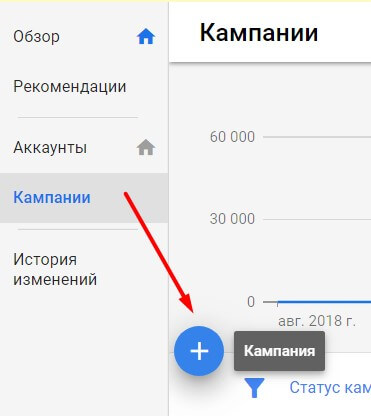
Следующий шаг — определение цели: Создать кампанию, не указывая Цель.
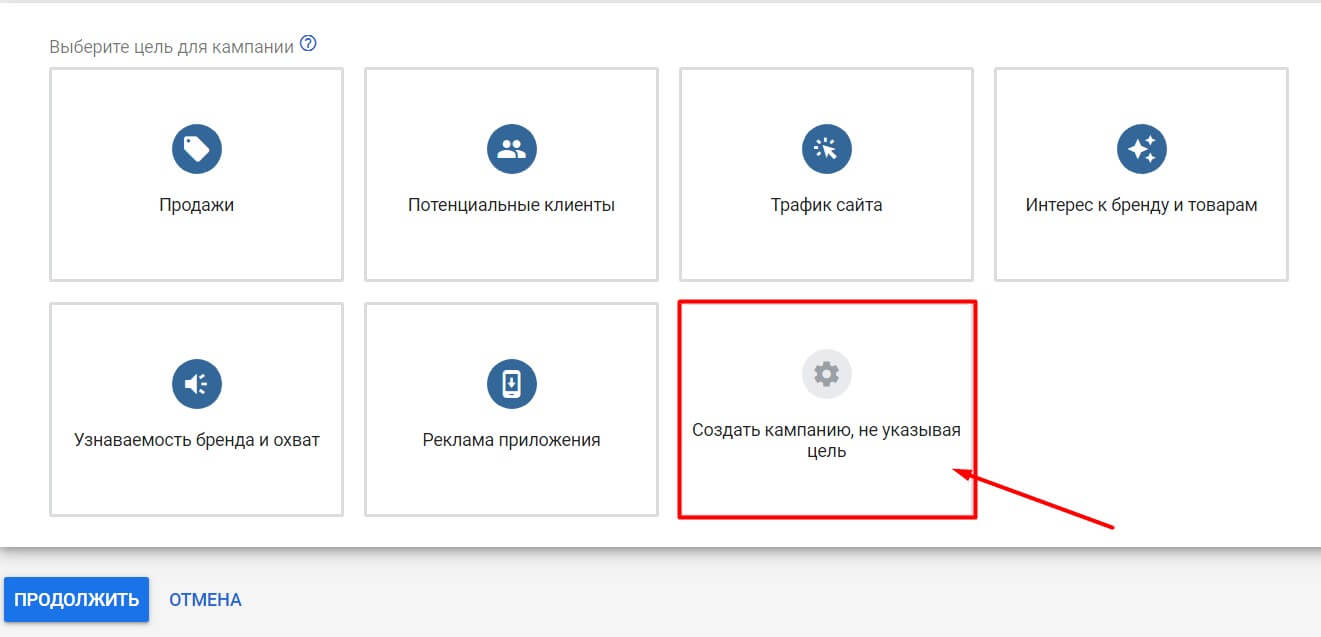
Друзья, после очередного обновления для рекламы видео теперь нет возможности выбрать кампанию, не указывая цель. Поэтому на первом шаге выбирайте Интерес к бренду и товарам. Далее все настройки будут без изменений.
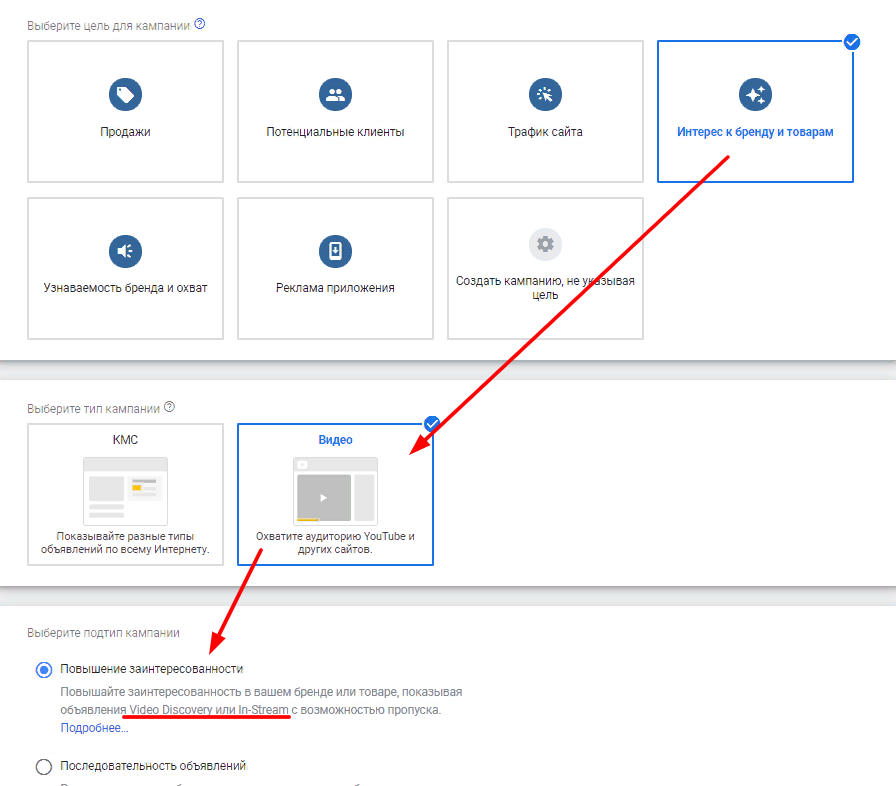
Тип кампании — Видео.
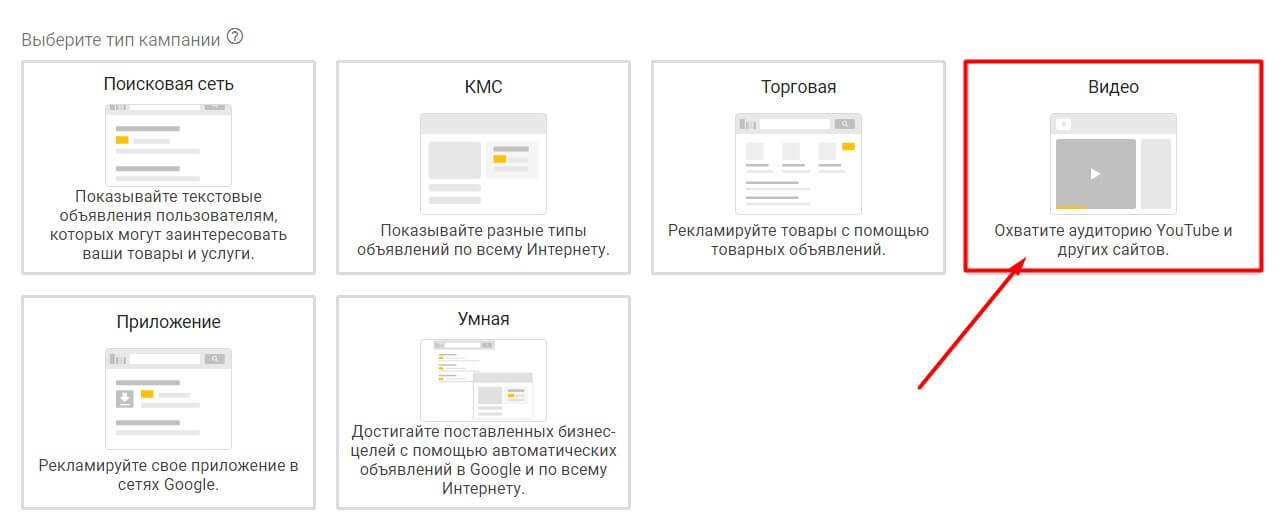
В подтипе кампании выберите Персонализированную видеокампанию. Именно здесь находятся настройки True View Video Discovery.
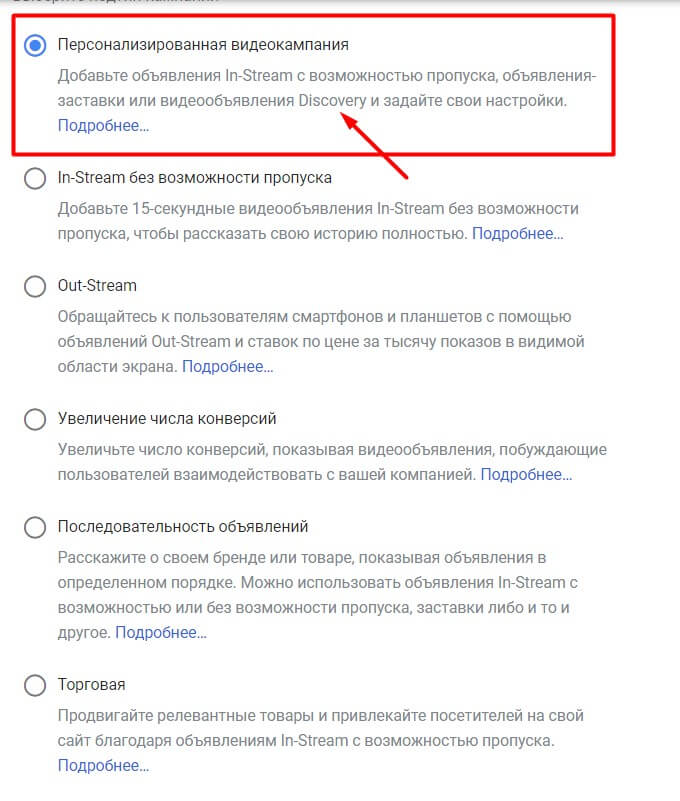
В следующем окне отображается набор полей, которые необходимо заполнить.
Название кампании. Придумайте название для вашей кампании. Я назову ее по заголовку видеоролика, который собираюсь рекламировать.
Стратегия назначения ставок. Для этого формата рекламы разрешено использовать только 2 стратегии:
- максимальная цена за просмотр. Это наибольшая сумма, которую вы готовы платить за каждый просмотр объявления. Выставляется вручную.
- целевая цена за 1000 показов. Это средняя сумма, которую вы готовы платить за каждую 1000 показов.
Я выбираю первую стратегию.
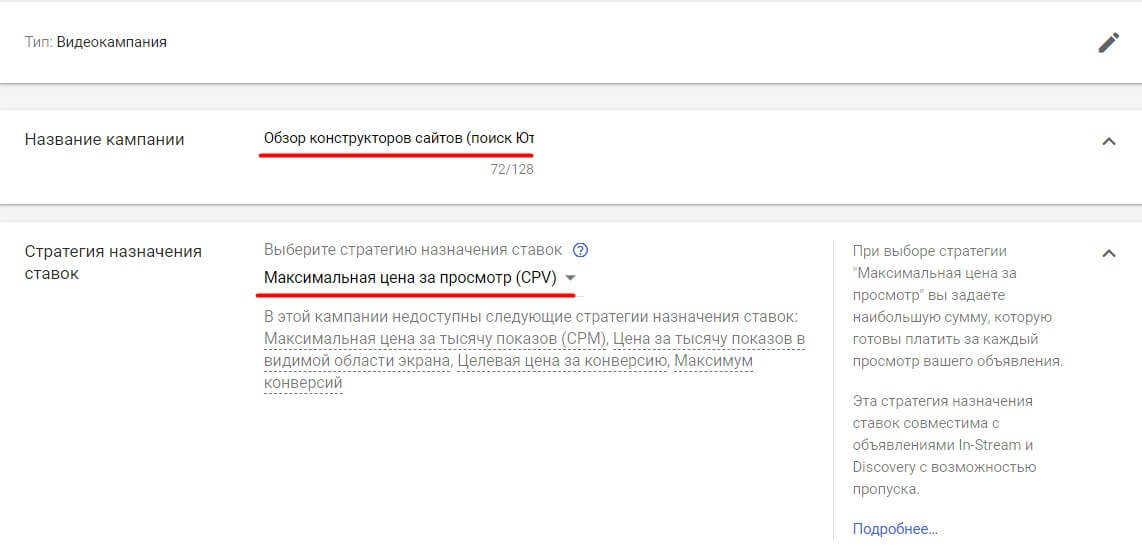
Бюджет и даты. Здесь необходимо указать Тип бюджета — дневной или для всей кампании, и сумму бюджета — соответственно первой настройке: дневную или для всей кампании.
В своем примере я выберу дневной бюджет с ценой 100 рублей в сутки.
Запустить объявление, как только оно будет одобрено.
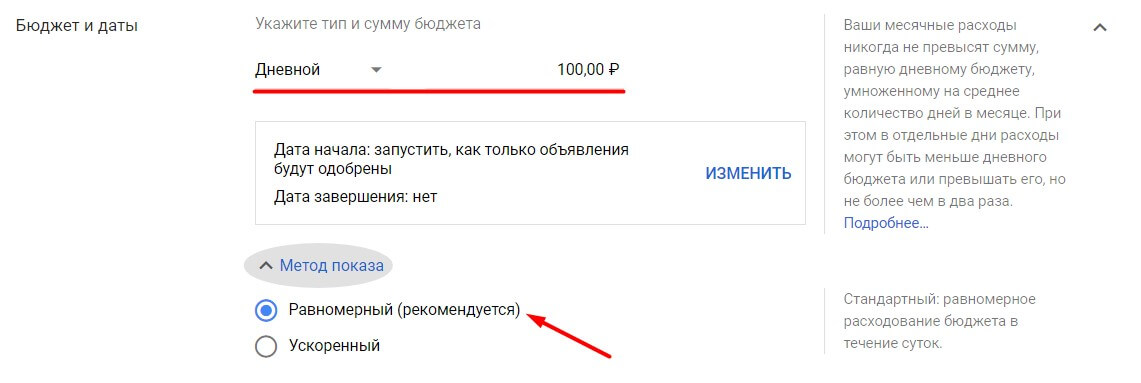
Метод показа — равномерный. Он рекомендуется самим Google Ads. Ускоренный метод показа можно использовать в случаях, когда вам срочно нужно протестировать рекламу. Но имейте ввиду, что он быстро “скушает” ваши денежки.
Сети. К этой настройке будьте особенно внимательны! Для того, чтобы реклама показывалась только в поиске YouTube, оставьте галочку около опции Результаты поиска на YouTube.
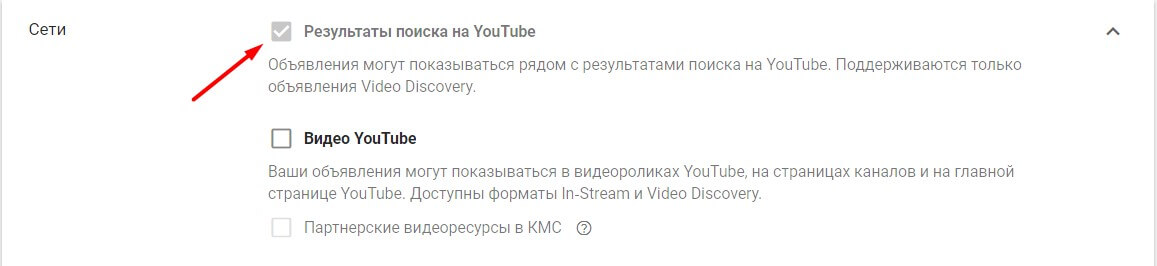
Опция Видео на YouTube отвечает за то, что ваш видеоролик будет показываться как формат рекламы True View In-Stream. Я не говорю, что это плохо. Наоборот, этот источник привлечения трафика тоже можно протестировать, но лучше это сделать в отдельной группе объявлений!
А вот галочку с КМС рекомендую убрать.
Языки. Русский и английский. Почему английский? Эту рекомендацию дал нам Михаил Чебаненко, когда я проходила обучение настройке рекламы в Google. Дело в том, что некоторые пользователи сидят в аккаунтах Google на английском языке, пусть даже, если их родной язык — русский. Чтобы не упускать потенциальных клиентов, этот язык в настройку тоже необходимо добавить.
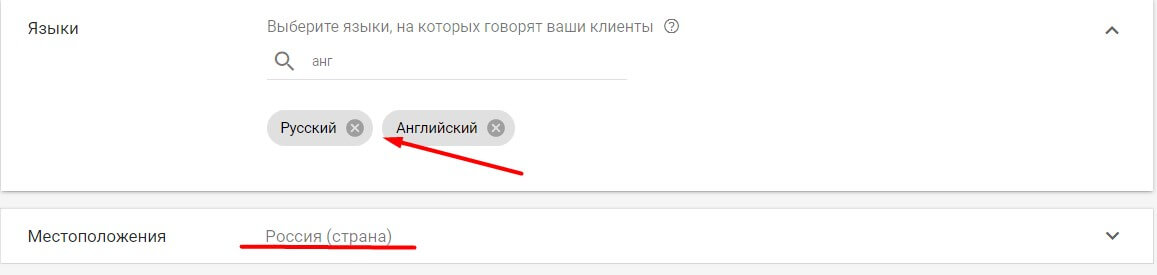
Местоположение. В моем примере я выбираю Россию.
Исключенный контент.
Тип ресурса. Оптимальная настройка — Стандартные ресурсы.
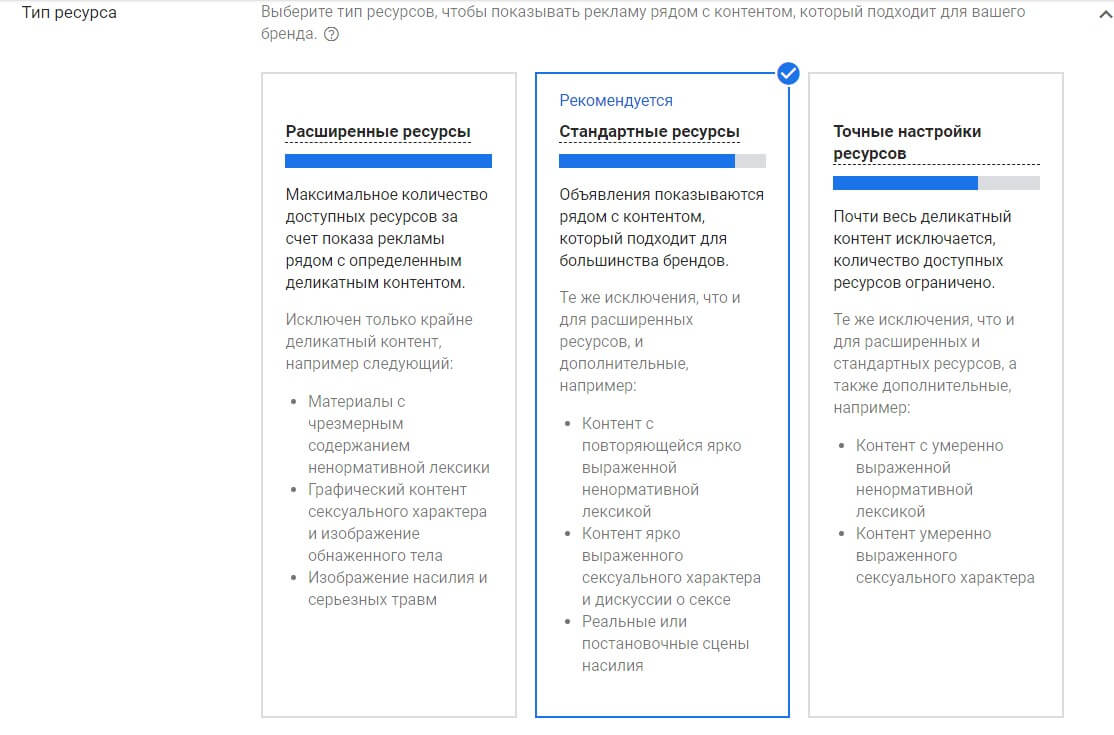
Исключенный контент. По умолчанию стоит настройка Показывать везде. Но если развернуть вкладку, появится список источников, где я бы не хотела транслировать свой видеоролик. Поэтому я все помечаю галочками.
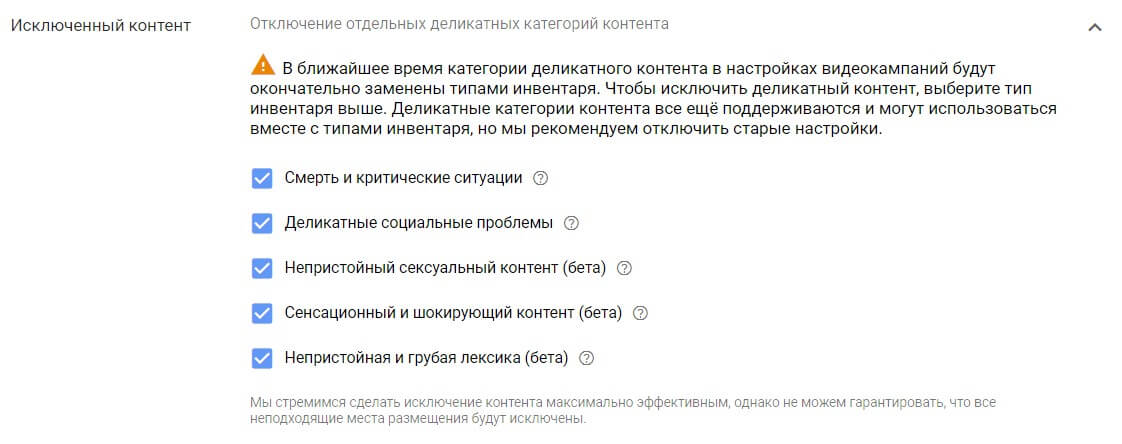
Исключенные типы и ярлыки. Я выделяю галочками весь правый столбец настроек: то, что связано с детьми и неопределенным рейтингом.
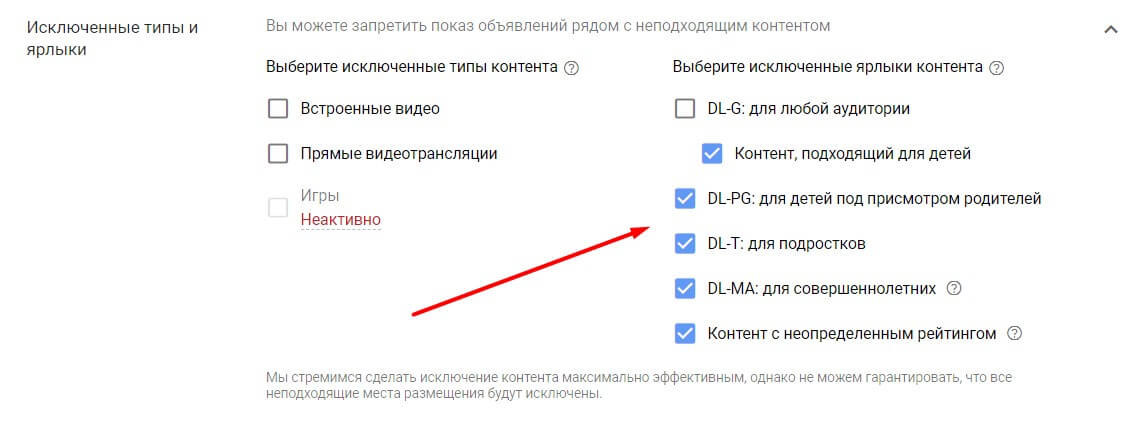
И последняя настройка в кампании — это Дополнительные настройки.
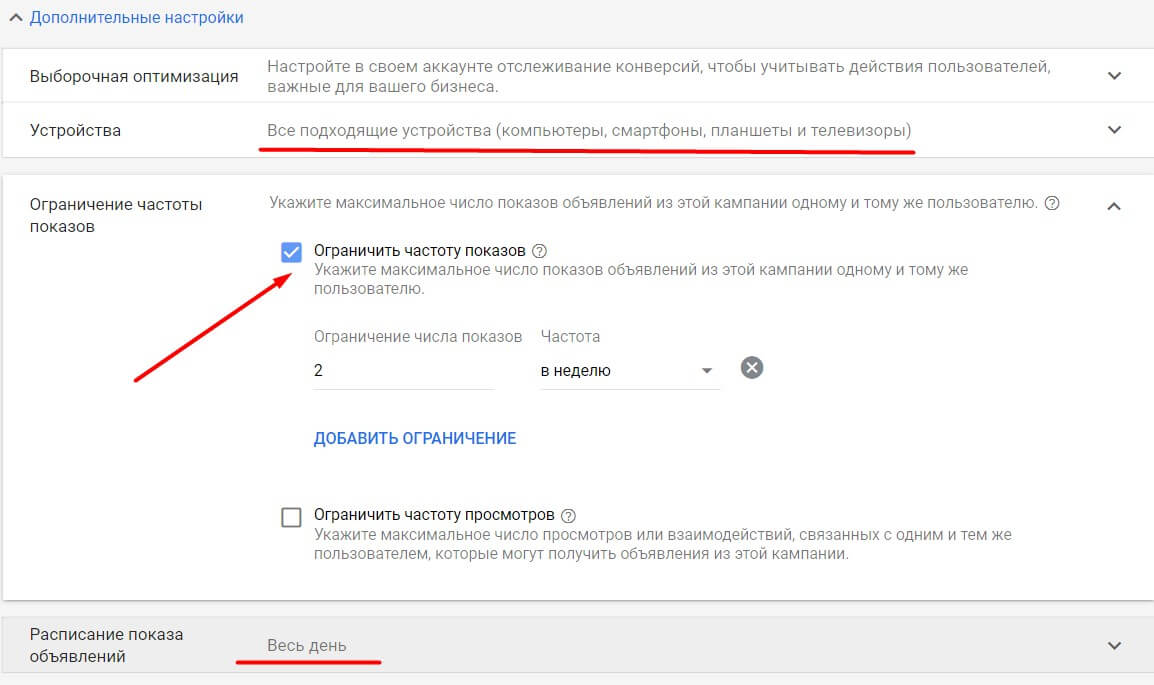
Выборочная оптимизация. Эта настройка будет активна тогда, когда вы добавите цель в рекламный кабинет. Для видео это может быть продолжительность просмотра видеоролика. В данном примере я делаю настройку без учета конверсии.
Устройства. По умолчанию ваша реклама будет показываться на компьютерах, смартфонах, планшетах и телевизорах. По желанию, часть устройств можно отключить.
Ограничение частоты показов. Иногда реклама на ютуб просто раздражает. И все потому, что как раз эти настройки игнорируются со стороны рекламодателей. В 99% сделано это преднамеренно. Но! Если вы не хотите надоедать рекламой своим зрителям, здесь необходимо выставить ограничение по показам и по просмотрам рекламного видео. Особенно это актуально для формата True View In-Stream.
Ограничить частоту просмотров. Укажите количество просмотров рекламного объявления на 1 пользователя.
Расписание показов позволяет настроить часы трансляции рекламы. В моем примере это будет весь день.
Создание группы объявлений
Первая настройка — название группы объявлений. Так как у меня будет только одна группа, я назову ее просто Видео.
Демография. Пол, возраст, наличие детей. Ориентируйтесь на свою целевую аудиторию.
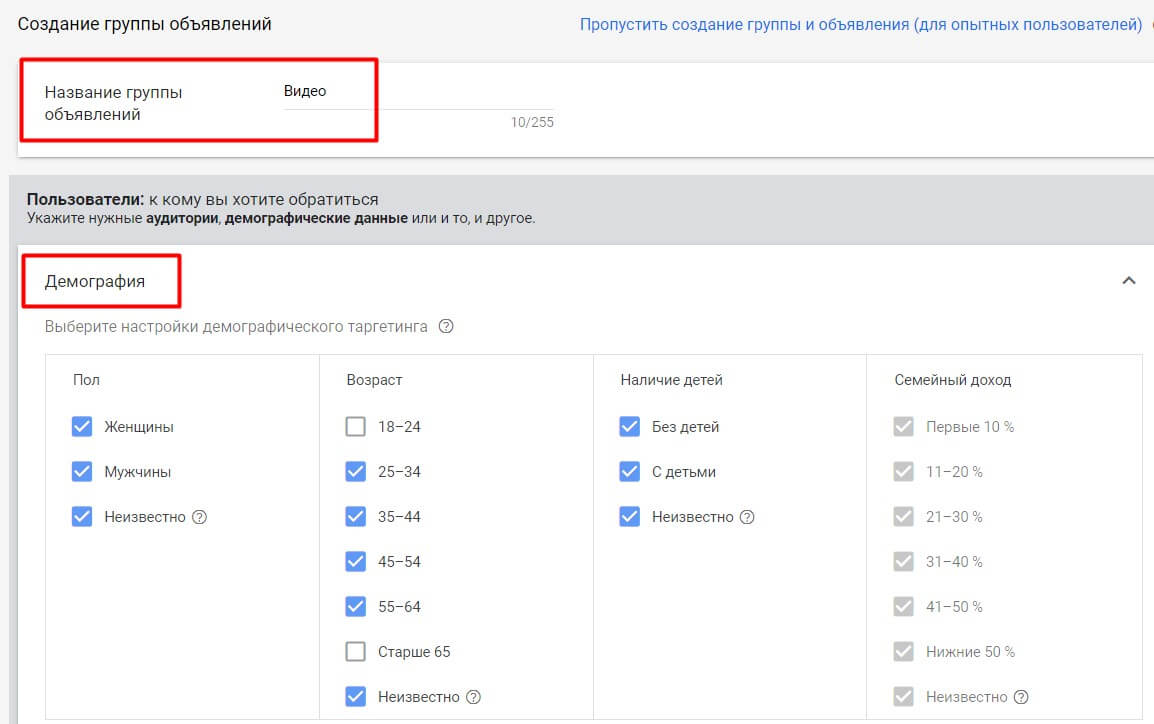
Аудитории. Эту настройку я пропускаю, потому что для рекламы буду использовать ключевые слова.
Кстати, следующая настройка Контент, как раз за это и отвечает.
Итак, в раздел Ключевые слова необходимо добавить ключи, по которым должны находить ваш видеоролик. Ключи — это теги на Ютуб. Как собрать теги для видео, на моем блоге есть большая полноценная инструкция.
При добавлении списка ключей справа отображаются подсказки, которыми вы тоже можете воспользоваться.
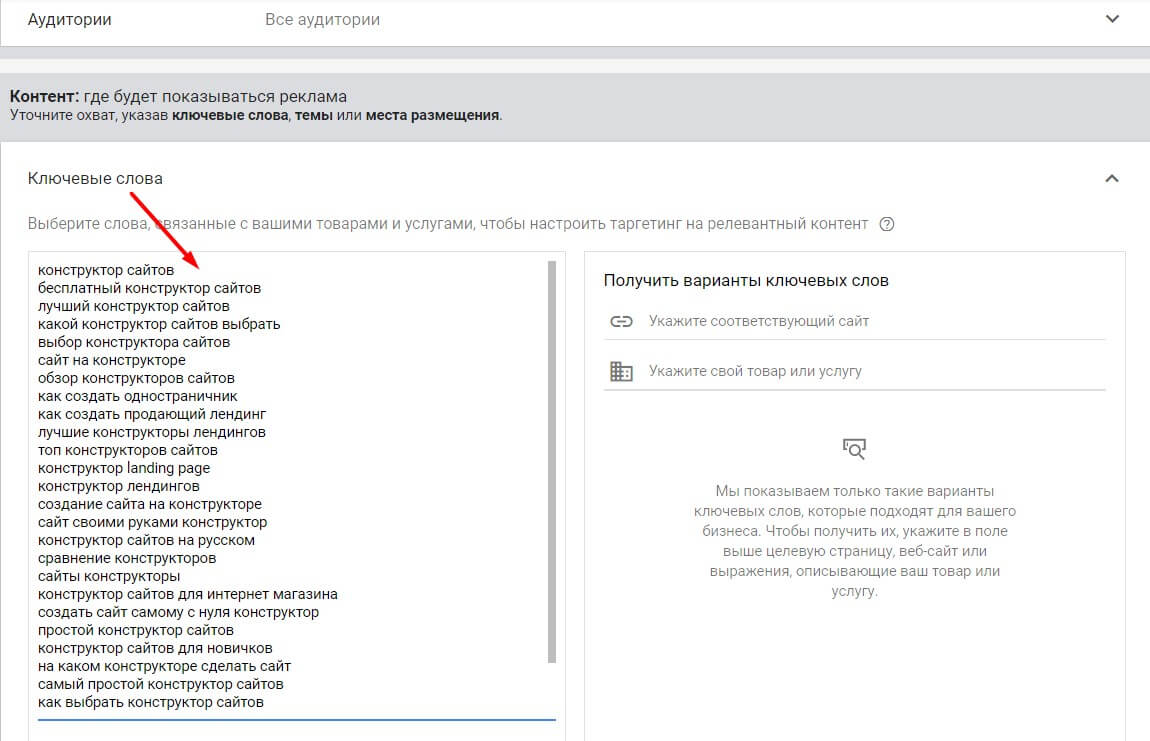
Далее укажите темы, рядом с которыми хотите, чтобы транслировалась ваша реклама. Это так называемое уточнение таргетинга. В своем примере я этого делать не буду.
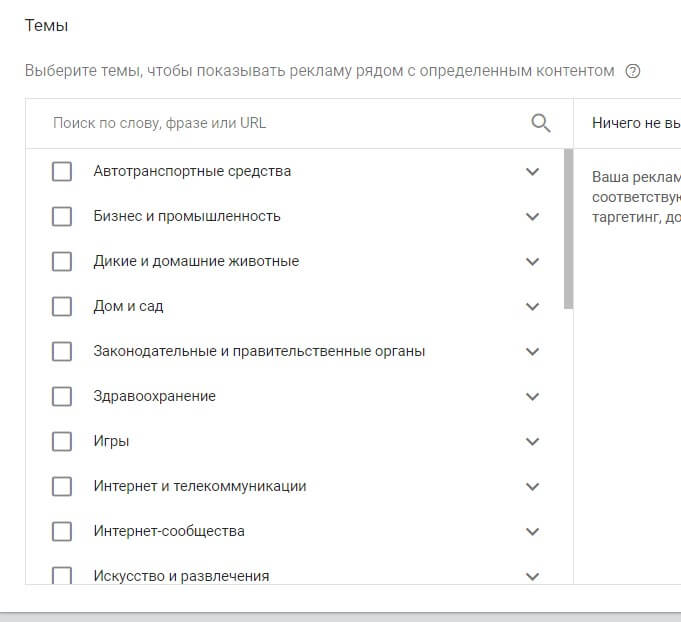
Места размещения. Здесь можно указать каналы, на которых вы хотите транслировать рекламное объявление, или конкретные видеоролики, где хотите разместить рекламу. Также сайты, приложения, популярный контент.
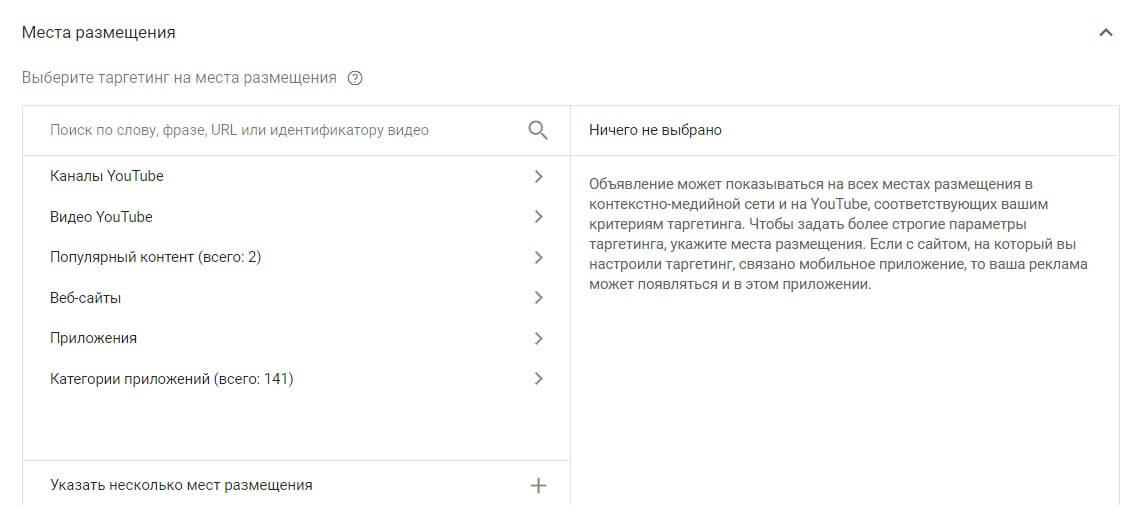
В моей рекламной кампании эти настройки не принципиальны, поэтому я их не использую. Если бы использовала в дополнение к ключевым словам, то обязательно в новой группе объявлений.
Ставки. Самое время выставить максимальную цену за просмотр рекламного видео. Я начну с 50 копеек. Корректировку ставок здесь не использую.

Создание видеообъявления
Это последняя настройка для рекламной кампании в поиске ютуб. В левый столбец необходимо добавить URL рекламного видеоролика.
Формат объявления Video Discovery выбирается автоматически.
Далее укажите кадр из видео, который будет являться превью.
На последнем шаге осталось добавить заголовок и 2 описания. С описанием особо “не разбежишься”, т.к. оно может содержать всего 35 символов.
Название объявления я оставлю по умолчанию.
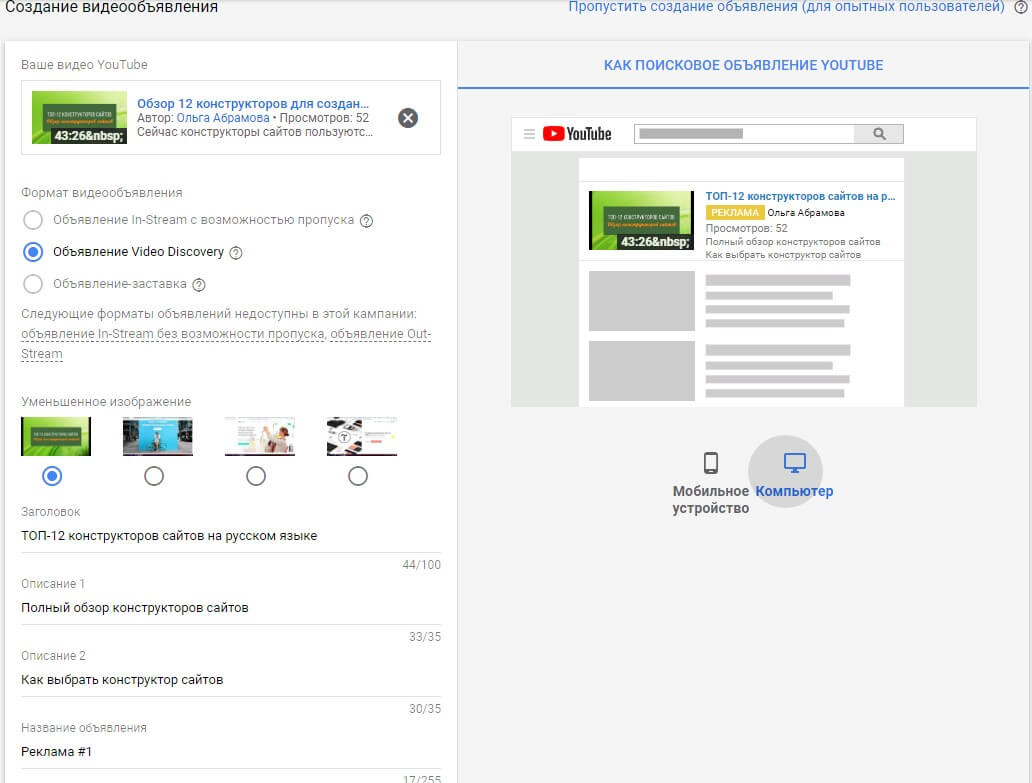
Справа отображается пример, как будет выглядеть объявление в поиске на компьютере и на мобильном устройстве.
Все, что осталось сделать — это нажать на кнопку Создать кампанию.
Если все сделано правильно, вы увидите сообщение, что ваша кампания готова.
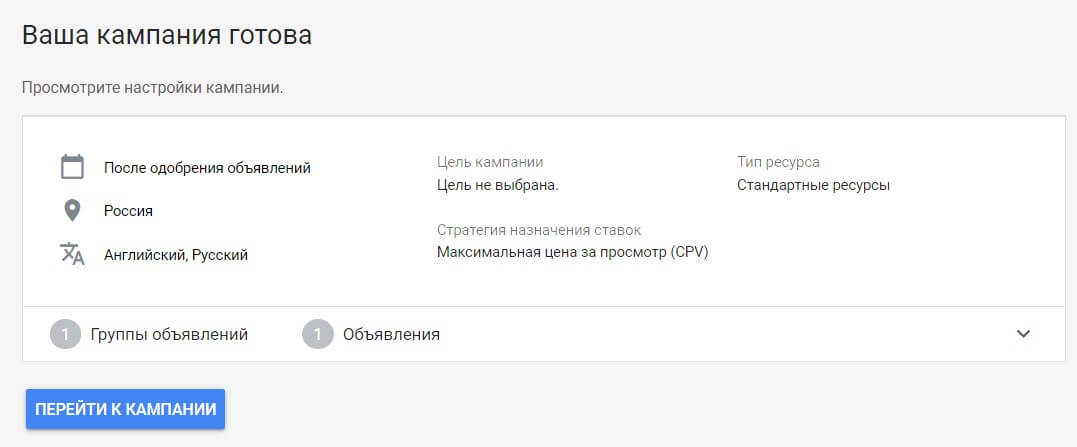
Когда рекламное видео будет одобрено, можно пополнить бюджет, и оно начнет откручиваться в поиске на Ютуб.
Пополнение баланса происходит через Инструменты и Настройки — Платежные настройки — Сводка — Внести платеж.
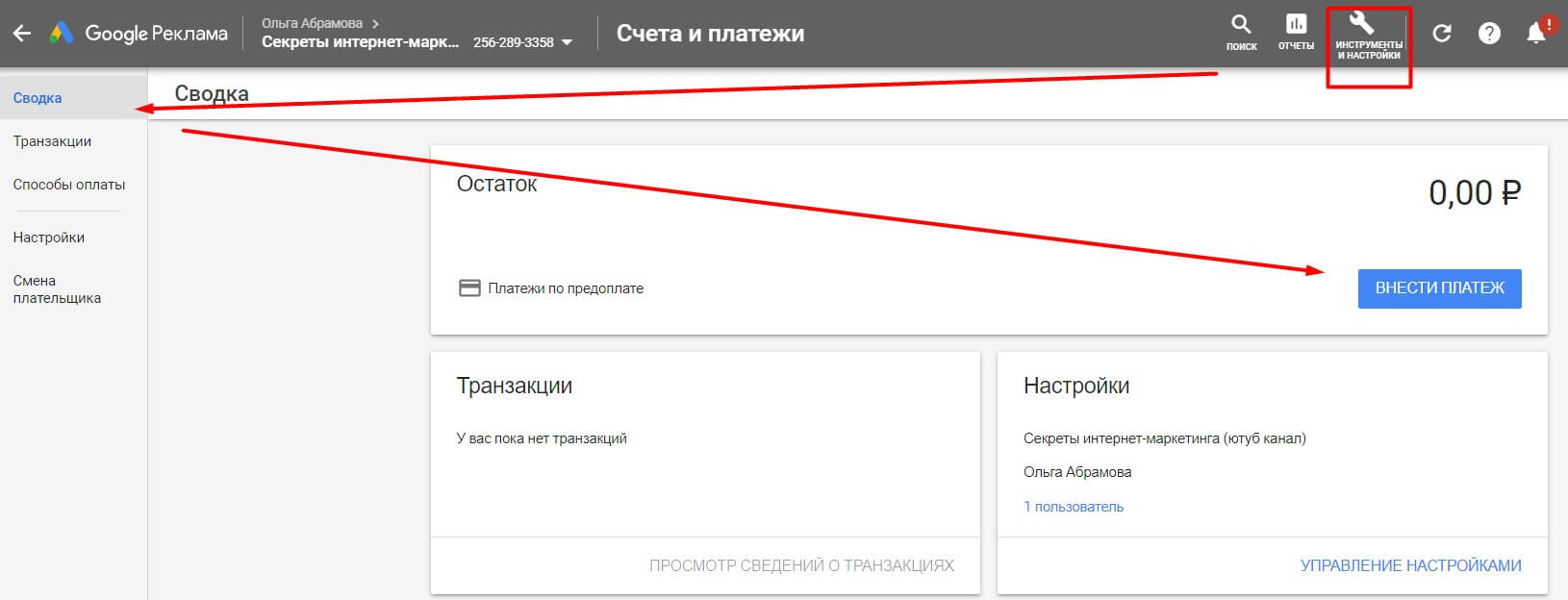
Автор статьи Ольга Абрамова, блог Денежные ручейки















Добрый день!Разве в видеорекламе дискавери применяется таргетинг по местам размещениям по каналам,этот таргетинг вроде для инстрим?
Добрый день! В настройках я добавила возможность показывать рекламный ролик не только в поиске, но и в видео. Соответственно, я могу указать таргетинг по местам размещения.